向日葵远程控制软件个人版V13的设备列表新增「识别码设备」组别,用户可以将常用的识别码添加至该列表,方便快速发起远程连接,无需额外记录识别码用途以及每次远控都输入识别码。下面请看详细操作步骤:
一、管理识别码设备
1、直接添加
- 进入【设备列表】,在客户端主界面上方点击【+】->【添加识别码设备】
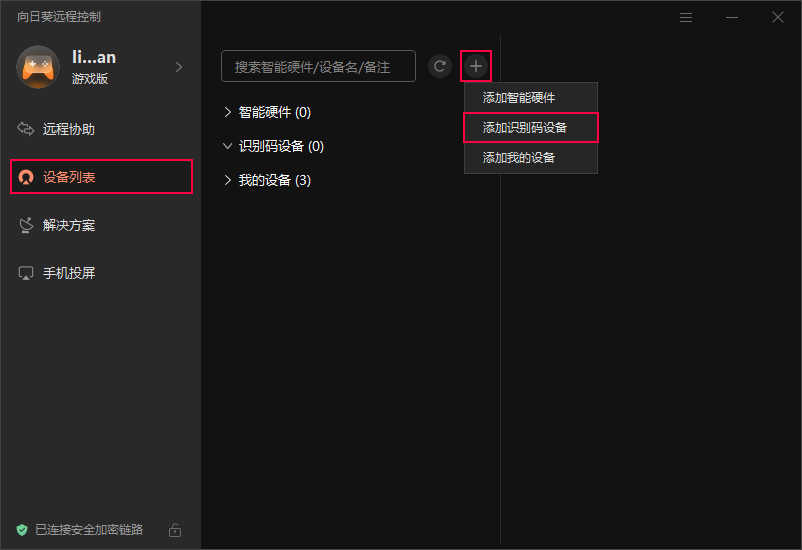
- 填写需添加至设备列表的识别码、验证码和备注信息,点击确定
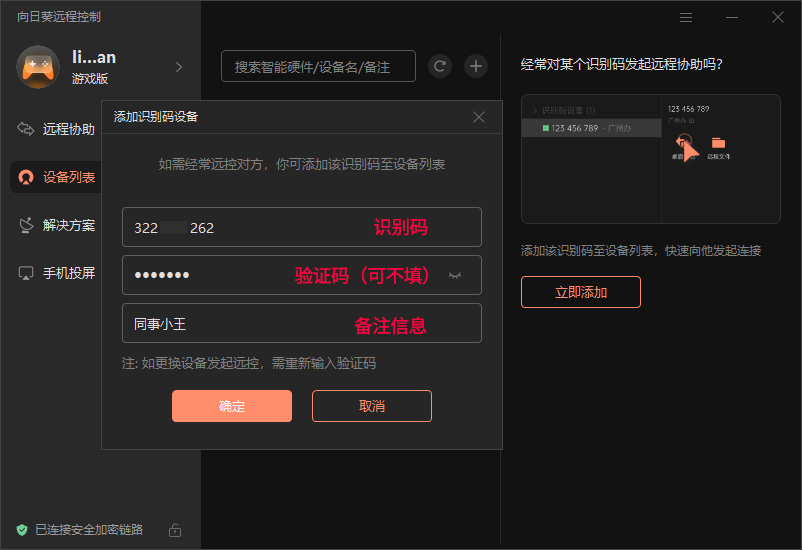
2、远控结束后添加
- 通过识别码远控结束后,会自动弹窗提示,填写需添加至设备列表的识别码、验证码和备注信息,点击确定。
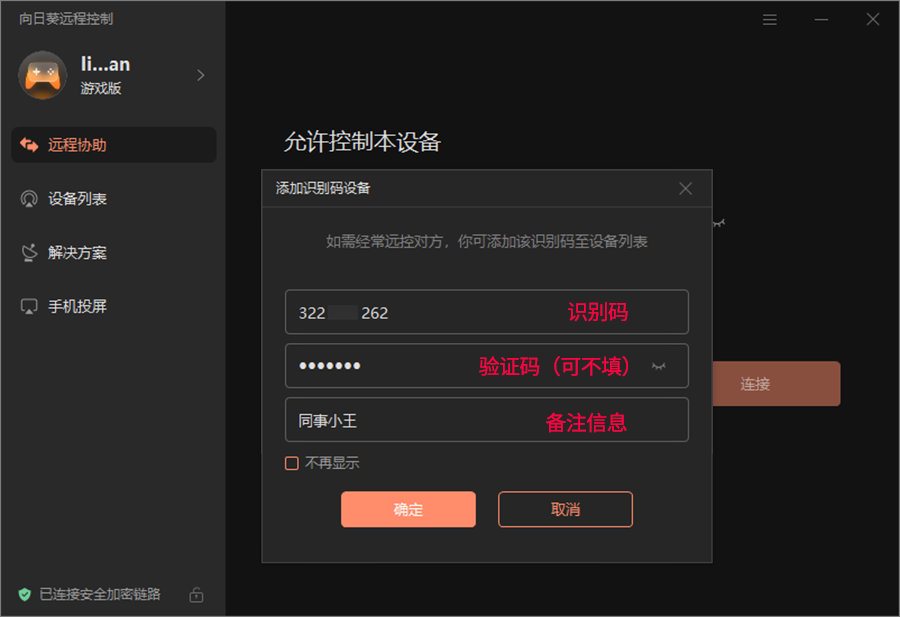
3、从历史记录添加
- 在通过识别码远控历史记录中,点【更多】->【加入设备列表】,填写需添加至设备列表的识别码、验证码和备注信息,点击确定。
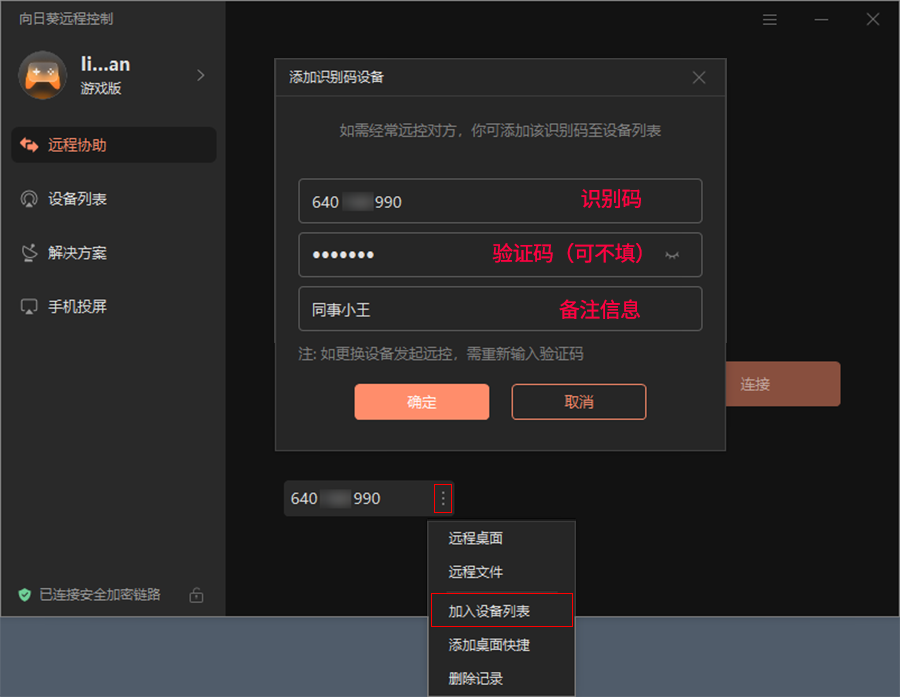
二、管理识别码设备
- 识别码设备添加成功,在【设备列表】->【识别码设备】中,查看已添加的识别码设备;
- 右键单击对应主机自行选择所需功能。

三、发起远控
1、桌面控制
- 选中已添加的识别码设备,点击【桌面控制】 ;

- 远程桌面连接成功。
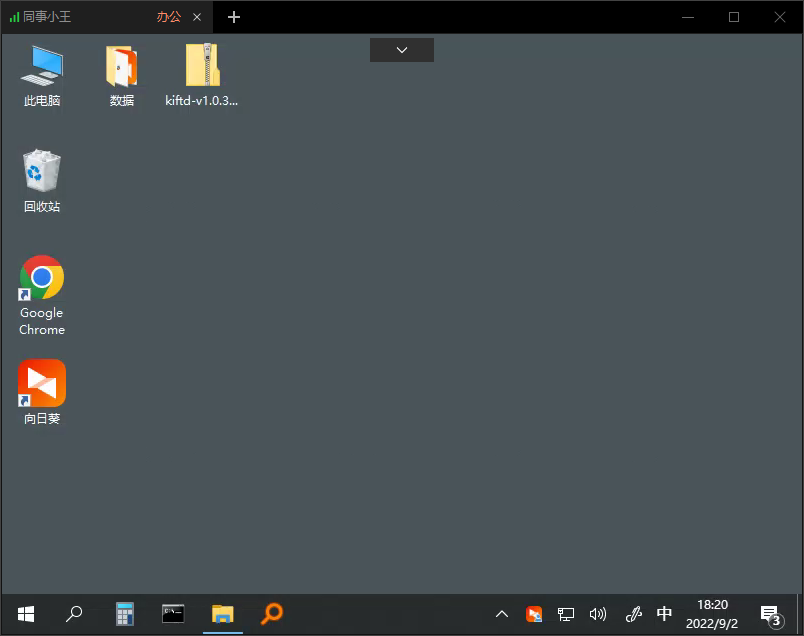
2、远程文件
- 在【设备列表】->【识别码设备】中选择设备,点击【远程文件】;
- 打开远程文件传输窗口,可以在两台设备间传输文件了 。




